- 软件大小:8.64M
- 软件语言:中文
- 软件类型:国产软件
- 软件类别:免费软件 / 操作系统
- 更新时间:2016-06-03 09:58
- 运行环境:WinAll, WinXP, Win7, Win8
- 软件等级:

- 软件厂商:
- 官方网站:http://www.wednd.com/

7.40M/中文/10.0
9.20M/中文/10.0
8.38M/中文/10.0
9.46M/中文/10.0
8.40M/中文/10.0
新手一键重装助手是一款多功能的一键重装系统软件。本软件同时具备系统重装、备份还原以及资料备份功能,操纵简单,能够完整同步系统数据。用户可以直接使用本软件一键重装win8、win10系统哦!你还在为系统重装烦恼吗?快来绿色资源网下载使用吧!
《新手一键重装助手V1.0》正式上线啦!改版后全新清爽界面看起来更加的舒适,并且根据广大用户使用之后的反馈,在原来的基础上新增了win8,win8 1,win10一键重装、系统备份还原、资料备份还原、三大功能,使得软件更加完善,大家可以放心的进行一键重装系统,无须担心资料的丢失和系统兼容性的问题。下面小编就和大家介绍一下新手一键重装系统的使用教程。
1、首先需要登录新手系统官网下载新手一键重装系统工具,下载后软件无需安装就可直接运行(运行软件前,建议先将杀毒软件退出,把下载的文件存放到电脑桌面,以便更方便运行软件)。

2、点击《开始一键装机》按钮,将进入更多详细功能界面。
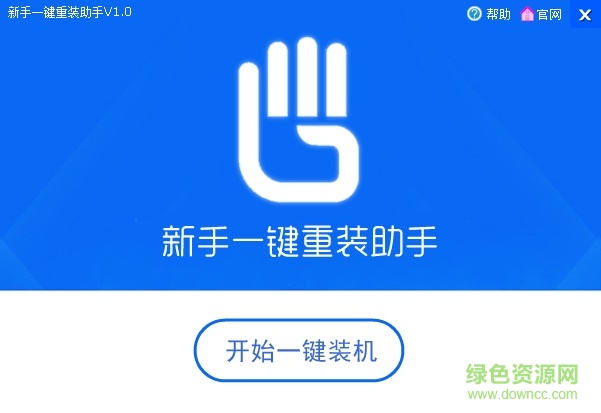
3、为了防止出现操作失误或其他故障导致数据丢失,或者是重装之后想恢复到当前的状态,建议大家在重装系统前对数据进行备份。点击《资料备份》按钮,选择《开始备份》按钮,电脑会自动重启进行备份。
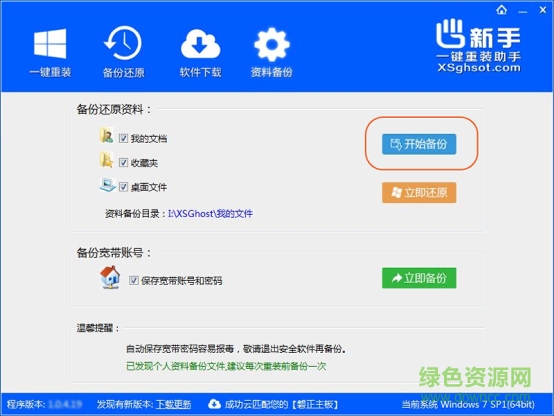
4、系统备份完成之后。直接打开新手一键重装系统工具,工具此时会自动检测电脑基础硬件环境和系统软件环境,还有网络连通状态。完成后会有相关信息显示在界面左侧。
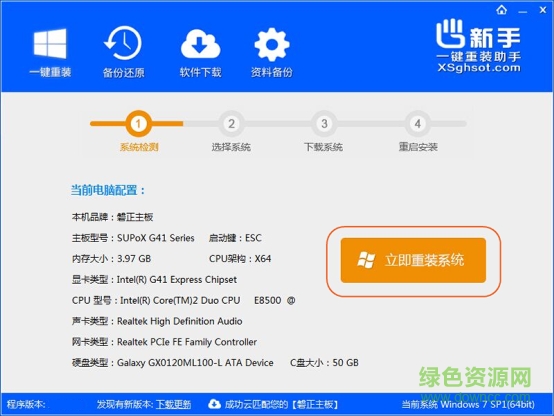
5、电脑相关信息检测完毕后点击《立即重装按钮》按钮,将进入系统下载列表,这里有很多安装系统版本供大家选择。在这里提醒大家:不要盲目的选择系统,建议内存小于4G的用户选择32位版本的Win7系统或者XP系统。
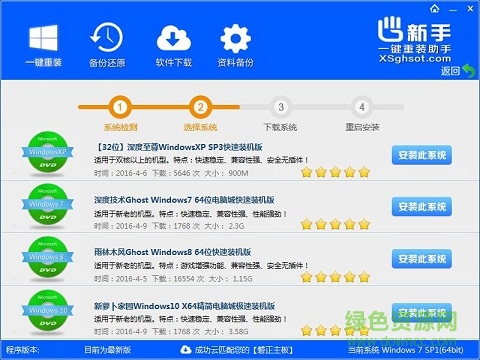
6、选择好合适的系统版本之后,直接点击《安装此系统》按钮,即可进入系统下载步骤。系统存放路径默认磁盘最后一个盘,或自行选择将系统存放至其他磁盘,以备下次一键还原系统。ps:为了避免系统下载失败,请勿将下载的系统放置系统盘或U盘储存盘。

7、开始进入系统下载界面。下载速度是很快的,大家只需稍微等待下就可以了。
8、 系统下载完成后,电脑会弹出是否重启安装的提示,系统默认10秒后自动重启安装系统,点击《进入还原》即可立即重启安装。
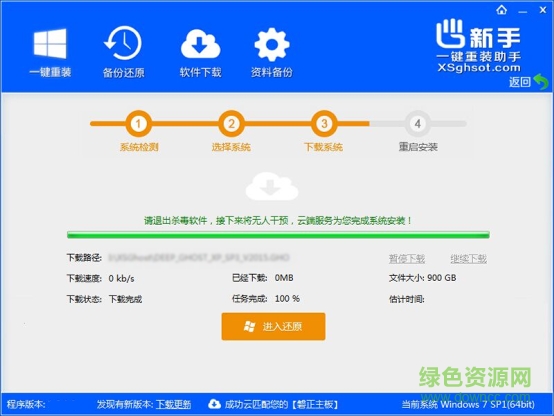
9、 电脑重启后,将开始全自动安装,无需任何手动操作!只需几分钟,即可完成系统重装。
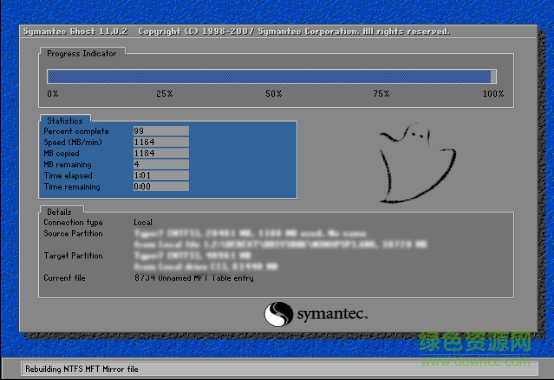
10、本次win7 32位旗舰版安装成功。

11、新手一键重装系统软件的强大之处在于,不仅能备份系统盘的数据,还可以备份宽带的账号密码,方便你重装系统后查看宽带账号密码
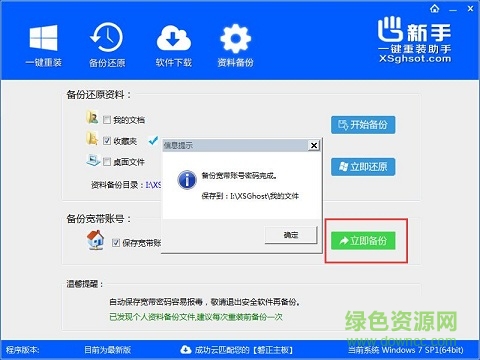
12、安装完系统后,打开新手一键重装系统软件,点击资料备份,开始还原你重装系统之前备份的资料,点击立即还原即可轻松搞定。
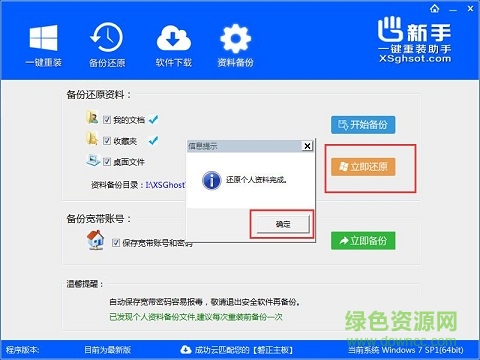
请描述您所遇到的错误,我们将尽快予以修正,谢谢!
*必填项,请输入内容